- Problemer med lyd chauffører kan undertiden forekomme, og disse problemer kan føre til Der kan være et problem med din lydenhed besked.
- Det meste af tiden er disse problemer indstillinger og opdateringsrelaterede og kan let løses.
- Tjek vores Periferiudstyr Hub for nyttige fejlfindingsvejledninger oprettet og anbefalet af vores eksperter.
- Se på vores Fix sektion for komplette guider til fejlfinding af pc-problemer.

- Download Restoro pc-reparationsværktøj der kommer med patenterede teknologier (patent tilgængelig her).
- Klik på Start scanning for at finde Windows-problemer, der kan forårsage pc-problemer.
- Klik på Reparer alt for at løse problemer, der påvirker din computers sikkerhed og ydeevne
- Restoro er blevet downloadet af 0 læsere denne måned.
Der kan være et problem med din lydenhed besked kan undertiden vises, og det kan forårsage forskellige problemer med din lyd. Der er dog en måde at håndtere denne meddelelse på din pc.
Denne fejlmeddelelse kan føre til forskellige problemer, og hvis man taler om, her er nogle lignende problemer, som brugere rapporterede:
- Ingen lydudgangsenhed er installeret Windows 10 Dell - Dette problem kan vises på næsten enhver enhed, og problemet skyldes normalt dine drivere. Du skal blot opdatere dem til den nyeste version og kontrollere, om det hjælper.
- Der kan være et problem med din lydenhed Windows 10, 8, 7, din lydenhed – Windows 10 er ikke det eneste system, der kan påvirkes af disse problemer. Selvom du ikke bruger Windows 10, skal du kunne bruge de fleste af vores løsninger.
Hvordan kan jeg løse problemet med lydenheden?
1. Sørg for, at din lyddriver er opdateret

Sommetider Der kan være et problem med din lydenhed besked kan vises på grund af dine forældede drivere.
For at forhindre, at denne meddelelse vises, tilrådes det at opdatere dem til den nyeste version.
For at gøre det skal du bare finde modellen på dit lydkort og downloade de nyeste drivere til det.
De fleste brugere har et integreret lydkort, så du skal bare besøge dit bundkortproducents websted, kontrollere modellen og downloade lyddriveren.
Hvis denne proces virker lidt kompliceret for dig, kan du også bruge tredjepartsværktøjer som f.eks DriverFix for at opdatere dine drivere automatisk.
Dette værktøj finder automatisk forældede drivere og opdaterer dem. Hvis du vil have din pc til at køre problemfrit, skal du prøve DriverFix.
Det vil også beskytte dit system mod permanent skade forårsaget af manuel download og installation af de forkerte driverversioner.

DriverFix
Denne fantastiske software opdaterer alle dine drivere med blot et par klik, så sørg for at prøve det.
Besøg webstedet
2. Installer de seneste opdateringer
- Tryk på Windows-nøgle + I at åbne Indstillinger app.
- Naviger til Opdatering og sikkerhed.
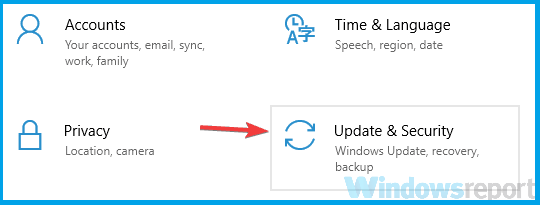
-
Klikk påSøg efter opdateringer.
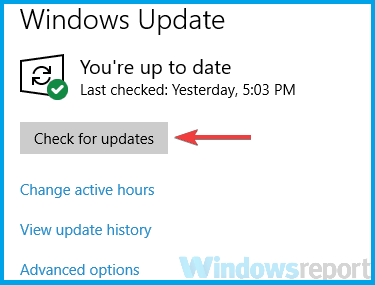
Hvis der er tilgængelige opdateringer, downloades de automatisk i baggrunden og installeres, når du genstarter din pc.
3. Sørg for, at den korrekte enhed er standardafspilningsenheden
- Højreklik på ikon for lydstyrke i nederste højre hjørne og vælg Lyde.
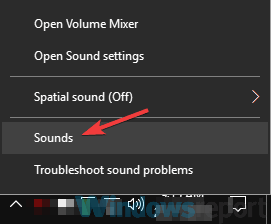
- Gå til Afspilning fanen, og find dine lydenheder (Højttalere eller Hovedtelefoner).
- Højreklik på den, og vælg Indstil som standardenhed.
- Klik på ansøge og OKAY.

Når du har foretaget disse ændringer, skal du kontrollere, om problemet stadig er der.
4. Geninstaller lyddriveren
Kør en systemscanning for at finde potentielle fejl

Download Restoro
PC-reparationsværktøj

Klik på Start scanning for at finde Windows-problemer.

Klik på Reparer alt til at løse problemer med patenterede teknologier.
Kør en pc-scanning med Restoro reparationsværktøj for at finde fejl, der forårsager sikkerhedsproblemer og afmatning. Når scanningen er afsluttet, erstatter reparationsprocessen beskadigede filer med friske Windows-filer og komponenter.

- Trykke Windows Key + X, og vælg Enhedshåndtering.
- Find din lydenhed, højreklik på den, og vælg Afinstaller enhed.
- Tjek Fjern driversoftwaren til denne enhed mulighed.
- Vælg Afinstaller.
- Klik på det Scan efter hardwareændringer ikon.
- Windows forsøger nu at installere standarddriveren.
5. Rediger registreringsdatabasen
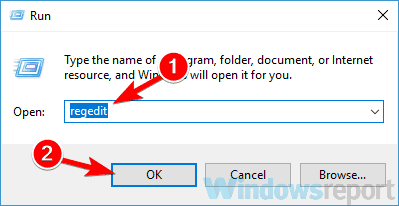
- Trykke Windows-tast + R, type regedit, og tryk på Gå ind.
- Gå til:
HKEY_LOCAL_MACHINESYSTEMCurrentControlSetControlClass - Find Nedre filter med en værdi på LVUSBSta.sys.
- Fjerne LVUSBSta.sys som værdidata, og kontroller, om problemet er løst.
Vi er nødt til at advare dig om, at ændring af registreringsdatabasen kan være potentielt farlig, hvis du ikke er forsigtig, så du bør oprette en sikkerhedskopi, inden du foretager ændringer.
Kan du ikke få adgang til registreringseditoren? Tjek denne vejledning og løs problemet hurtigt.
6. Kør fejlfindingsværktøjet
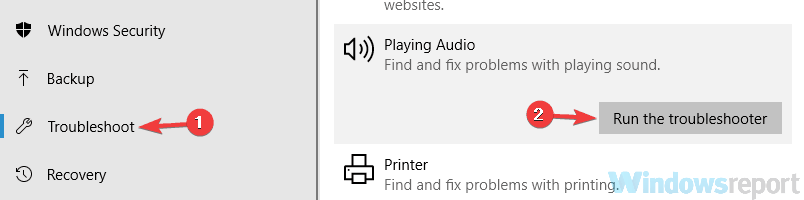
- Åbn Indstillinger app og gå til Opdatering og sikkerhed.
- Vælg Fejlfinding.
- Vælge Afspiller lyd og klik Kør fejlfindingsværktøjet
- Følg instruktionerne på skærmen for at fuldføre processen.
7. Prøv et andet lydformat, og slå lydforbedringer fra
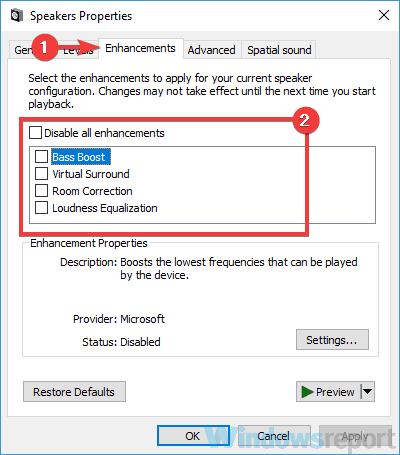
- Højreklik på ikon for lydstyrke i nederste højre hjørne og vælg Lyde.
- Gå til Afspilning fanen og dobbeltklik på din standardlydenhed (i vores eksempel er det Højttalere).
- Navigere til Forbedringer fanen og sørg for, at alle indstillinger er deaktiveret.
- Du kan endda tjekke Deaktiver al forbedring mulighed.
- Gem ændringer, og kontroller, om det løser problemet. Hvis ikke, fortsæt til næste trin.
- Gå til Fremskreden fanen, og prøv at ændre Standardformat værdi.
- Eksperimenter med forskellige værdier og kontroller, om det løser dit problem.
8. Udfør en opgradering på stedet

- Download og kør Værktøj til oprettelse af medier.
- Vælg at Opgrader denne pc nu indstilling og klik Næste.
- Vælg Download og installer opdateringer (anbefales) og klik Næste.
- Følg instruktionerne på skærmen, indtil du når Klar til installation skærm.
- Vælg Skift hvad du skal beholde.
- Sørg for at vælge Opbevar personlige filer og apps og klik Næste.
- Følg instruktionerne på skærmen for at fuldføre opgraderingsprocessen.
Hvis problemet fortsætter med at dukke op, er den eneste måde at løse det på, en opgradering på stedet.
Hvis du ikke er bekendt, ligner denne proces en ren installation, men i modsætning til den rene installation sletter opgradering på stedet ikke nogen af dine filer.
Når du er færdig, har du en ny og opdateret version af Windows installeret med alle dine applikationer og filer nøjagtigt, hvor du forlod dem, og lydproblemet skal løses.
Der kan være et problem med din lydenhed besked kan være ret irriterende, men hvis du støder på dette problem, skal du sørge for at prøve nogle af vores løsninger.
Fortæl os, hvilken der fungerede bedst for dig ved at efterlade en besked i kommentarfeltet nedenfor.
 Har du stadig problemer?Løs dem med dette værktøj:
Har du stadig problemer?Løs dem med dette værktøj:
- Download dette pc-reparationsværktøj klassificeret Great på TrustPilot.com (download starter på denne side).
- Klik på Start scanning for at finde Windows-problemer, der kan forårsage pc-problemer.
- Klik på Reparer alt for at løse problemer med patenterede teknologier (Eksklusiv rabat for vores læsere).
Restoro er blevet downloadet af 0 læsere denne måned.


